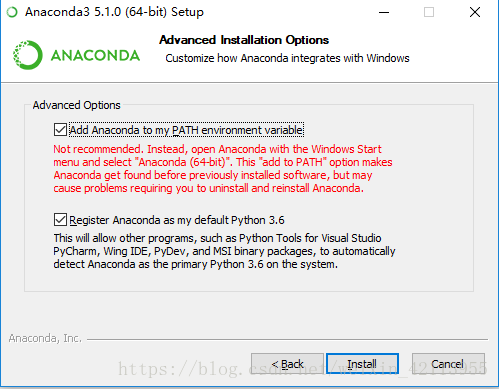利用anaconda安裝tensorflow
步驟一:安裝anaconda
主要介紹在 windows 10 系統中安裝 Anaconda3 的詳細過程。
安裝:安裝較為簡單,基本都是下一步,為了避免不必要的麻煩,最後預設安裝路徑,具體安裝過程為: 雙擊安裝檔案,啟動安裝程式
如果系統只有一個使用者選擇預設的第一個即可,如果有多個使用者而且都要用到 Anaconda ,則選擇第二個選項。

建議不要安裝在c盤,可以在別的盤新建一個名為anaocnda3的資料夾
把第一個對勾勾起來,第一個是加入環境變數,第二個是預設使用 Python 3.6
安裝時間可能比較久,需要等待一段時間
點一下install Microsoft VScode,等待一段時間即可安裝成功。
安裝完成後可以點選系統左下角的 Windows 圖示找到 Anaconda3 資料夾,檢視所包含的內容。
步驟二:安裝tensorflow、keras等
開啟Anaconda Navigator--》選中environment,--》在下面介面中查詢tensorflow,keras等所需要的包,
以tensorflow為例
找到之後選擇自己所需要的版本--》點選右下角的apply--》會彈出一個進度條,再點選一下apply--》等待安裝即可
步驟三:驗證是否安裝成功
開啟 Jupyter Notebook--》輸入 import tensorflow as tf --》執行該程式碼(alt+enter)--》沒有報錯且沒有任何結果說明安裝成功
步驟四:安裝pycharm
PyCharm是一種Python IDE,帶有一整套可以幫助使用者在使用Python語言開發時提高其效率的工具,比如除錯、語法高亮、Project管理、程式碼跳轉、智慧提示、自動完成、單元測試、版本控制。此外,該IDE提供了一些高階功能,以用於支援Django框架下的專業Web開發。